*Este artículo contiene material promocional.
Resumen de cómo añadir una superposición a un vídeo en Filmora 13.
En este artículo.Filmora13.En esta sección se explica cómo añadir superposiciones a los vídeos con
Filmoracon el fin deTiene una garantía de devolución del dinero de 30 días a partir de la compra.por lo que es una prueba sin riesgo.
Si pruebas Filmora y no te gusta, puedes obtener un reembolso completo simplemente enviando un "Por favor, reembolso" a través del formulario de contacto de la página web oficial.
Filmoratambién ofrece campañas de descuentos de vez en cuando.Para obtener información actualizada sobre los descuentos, visitePor favor, compruebe desde los siguientes enlaces.
↓flecha (marca o símbolo)
Haga clic aquí para acceder al sitio web oficial de Filmora.
*Ahora con una garantía de devolución del dinero de 30 días.
Filmora13で動画にオーバーレイを追加する方法
Inicie el software y haga clic en [Nuevo proyecto].
Inicie el software y haga clic en Nuevo Proyecto.

Seleccione la pestaña [Medios] cuando aparezca la pantalla de trabajo.
Cuando aparezca la pantalla de trabajo, seleccione la pestaña Medios.

Seleccione el archivo que desea añadir de la carpeta.
Seleccione el archivo que desea añadir de la carpeta.

Arrastrar y soltar en el área de medios de Filmora
Selecciona los archivos que quieras añadir de la carpeta y arrástralos al área de medios de Filmora.

Seleccione el archivo que acaba de añadir y añádalo a la vista inferior de la línea de tiempo.
Seleccione el archivo que acaba de añadir y añádalo a la vista inferior de la línea de tiempo.

Seleccione [Efectos].
[Seleccionar efectos.

Seleccione [Efectos] y haga clic en [Superposición].
[Seleccione Efectos y haga clic en Superposición.

Haga clic en [Superposición] y seleccione la superposición que desee.
[Haga clic en Superposiciones y seleccione la superposición que desee.

Una vez determinada la superposición, arrástrela y suéltela en la línea de tiempo.
Una vez determinada la superposición, arrástrela y suéltela en la línea de tiempo.

Se pueden añadir varias superposiciones a un clip arrastrándolas y soltándolas en la línea de tiempo.

Ajuste de la opacidad de la superposición
Haga doble clic en una superposición que haya sido arrastrada y soltada en la línea de tiempo.
Haga doble clic en la superposición arrastrada y soltada en la línea de tiempo.

Haga doble clic en la superposición y ajuste la opacidad de la misma.
Haga doble clic en la superposición y ajuste la opacidad de la misma.

Opacidad de la superposición.Después de completar la configuración de [OK], haga clic en [OK].
Opacidad de la superposición.Cuando haya terminado de configurar los ajustes de [OK], haga clic en [OK].

Aquí se añade una superposición al vídeo.
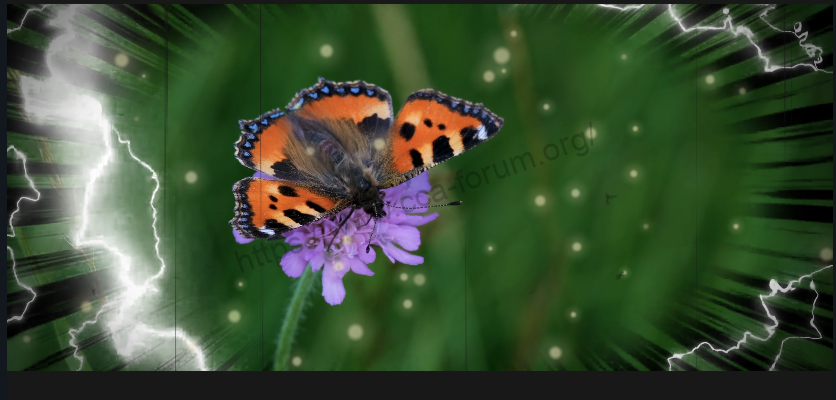
↓flecha (marca o símbolo)
Haga clic aquí para acceder al sitio web oficial de Filmora.
*Ahora con una garantía de devolución del dinero de 30 días.
resumen
En este artículo.Filmora13.explicó cómo añadir una superposición a un vídeo en
Filmoracon el fin deTiene una garantía de devolución del dinero de 30 días a partir de la compra.por lo que es una prueba sin riesgo.
Si pruebas Filmora y no te gusta, puedes obtener un reembolso completo simplemente enviando un "Por favor, reembolso" a través del formulario de contacto de la página web oficial.
Filmoratambién ofrece campañas de descuentos de vez en cuando.Para obtener información actualizada sobre los descuentos, visitePor favor, compruebe desde los siguientes enlaces.
↓flecha (marca o símbolo)
Haga clic aquí para acceder al sitio web oficial de Filmora.
*Ahora con una garantía de devolución del dinero de 30 días.